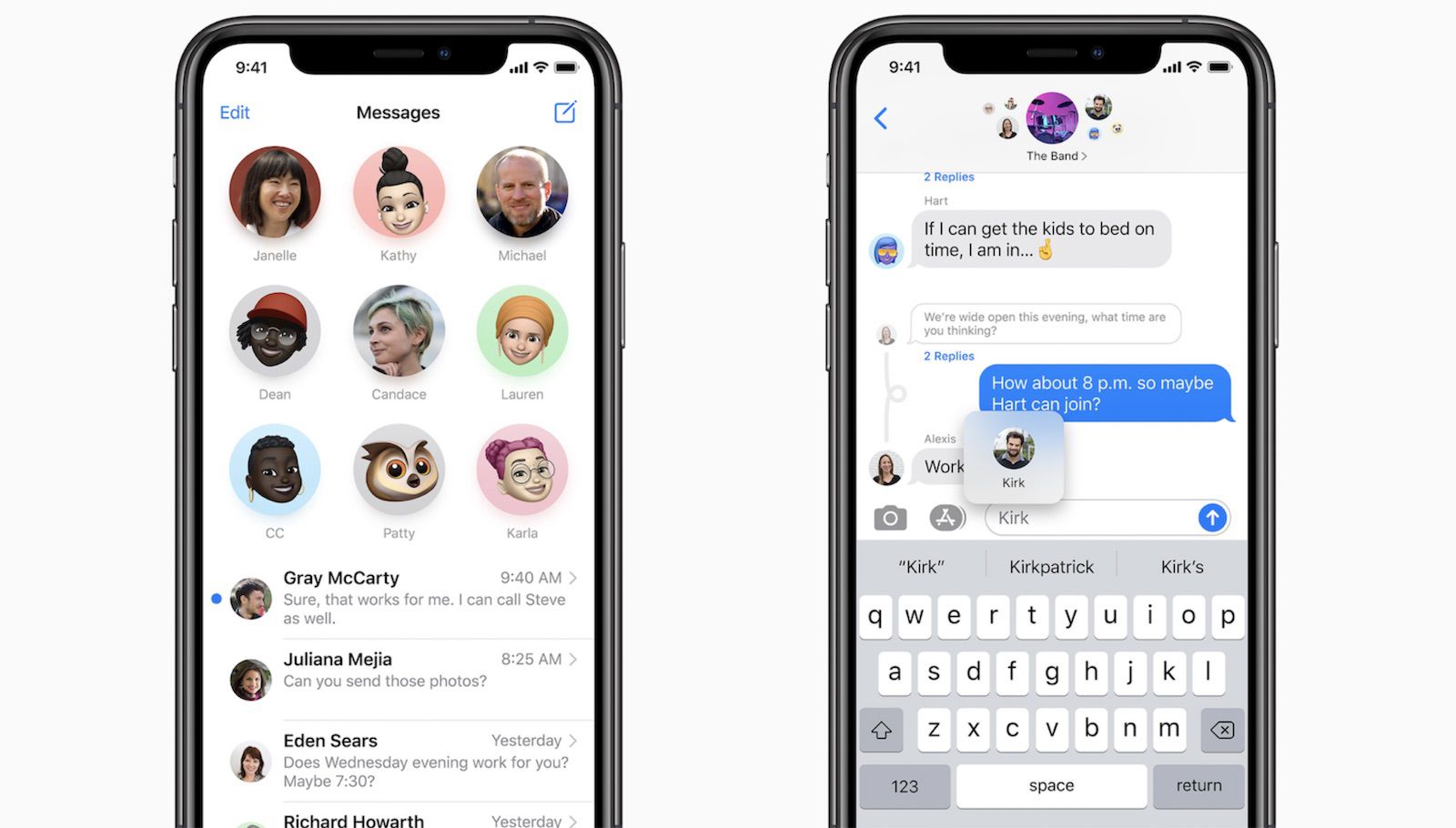
新 iOS 14 的众多令人兴奋的功能之一是一个新的消息应用程序。 该应用程序已经过大修,为 iOS 14 带来了更多令人兴奋的功能。其中一些功能包括搜索 memoji 的能力、额外的 memoji、群聊的新选项等等。
好吧,随着时间的推移,您会在消息应用程序中找到大部分这些功能,但在此之前,让我们指导您如何使用它们。
相关新闻:
如何在 iPhone 和 iPad 上的 Safari 中翻译网页
如何在 iPhone 键盘上搜索表情符号
如前所述,消息应用程序现在提供了一个搜索备忘录的新选项,这使得在对话中表达你的感受几乎完美。 首先,只需点击 表情符号图标 在键盘上,您应该在这里看到一个搜索 表情符号字段 在键盘的顶部。
现在点击该字段并输入您要表达的关键字。 例如,它带来悲伤的表情符号,输入“悲伤”,你会得到那个表情符号等等。 当您想要的表情符号出现时,点击它以将其插入您的对话中。
如何在 iOS 14 消息应用程序中固定对话
iOS 14 消息应用程序现在可让您将对话固定在屏幕顶部以便于访问。 这非常好,因为它可以帮助您查看大部分频繁的对话。 要使用这个, 在要固定的对话上从左向右滑动. 现在点击对话左侧显示的图钉图标。
完成后,对话将固定在“信息”应用的顶部,并显示联系人图片以便快速访问。 现在,每当您在置顶对话中收到消息时,它都会显示在置顶的顶部,您只需轻点即可打开它。
好消息是,您可以在 iPhone、iPad 和 Mac 上的 Messages 应用程序中同步最多 9 个对话。 另请注意,如果您固定群组对话,则聊天中最近的三个参与者将显示在图钉周围,以便您知道谁在群组中讲话。
要取消固定任何聊天,您只需点击并按住固定的对话。 选择 取消固定选项 出现。
在 iOS 14 中开始群聊
甚至流行的群聊也得到了更新,为用户带来了一些令人兴奋的东西。 群聊顶部的对话现在提供了查看群中所有成员的选项,而最活跃的对话则以较大的图标显示。
要开始新对话,只需点击消息屏幕右上角的图钉图标。 现在输入您要与之开始群聊的人的名字。 然后在第一个字段上写下您的第一条消息并发送。
如何在 iOS 14 消息应用中更改群组图片或设置表情符号
iOS 14 还允许您为群聊设置自定义图像。 首先,打开对话。 然后点击顶部的组图标,然后点击小图标信息。 轻敲 更改姓名和照片. 在这里,您可以将照片、拟我表情或表情符号设置为群组图标。 完成后,点击完成以更改组图片。
如何在 iOS 14 上启动和查看线程聊天组
在 iOS 14 消息应用程序中,您可以直接回复特定消息作为内联回复。 为此,只需按住群聊中的特定消息,然后点击回复。 输入您的文本回复并发送。 然后,这将显示为一个线程,而不是对话中的另一条消息。 现在要查看特定的消息线程,只需点击它即可展开。
如何在消息应用程序中标记群聊中的人
您可以在群聊中标记或提及特定成员。 您所要做的就是在消息输入字段中输入此人的姓名。 现在将弹出一个建议,点击它以提及该成员,然后完成输入您的消息并发送它。
此外,您还可以选择在提及您时收到有关群组对话的通知,而不是查看群组中的每个对话。
包起来:
总而言之,iOS 14 带来了许多令人兴奋的功能,尤其是在消息应用程序上与朋友聊天时。 我们发现新的 memoji 更令人兴奋,因为它带来了面罩等等。 现在一切似乎都比以前好。
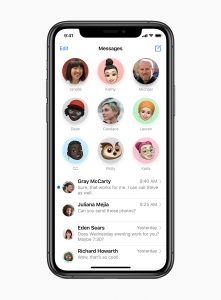






发表评论